电脑ip地址怎么改 电脑ip地址修改方法
来源:www.uzhuangji.cn 发布时间:2019-01-11 08:15
相信大家都听说过电脑IP地址,那你们知道如何更改电脑IP地址吗?有时候我们因为各种原因需要修改电脑IP地址,比如电脑受限制或者连网不成功。今天我们就一起来学习一下如何更改电脑IP地址吧。
1、右击桌面的网上邻居,点击本地连接,

2、本地连接右击>>属性。
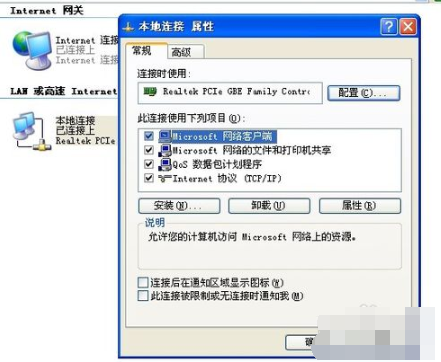
3、常规这里,将自动获得ip地址修改成使用下面的ip地址。
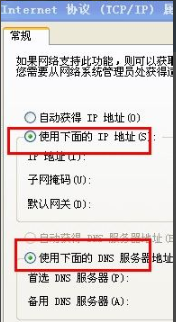
4、修改的地址根据你实际的网管,DNS来进行设置修改,第一个是ip,最后一个数字是你的本地电脑的ip地址。
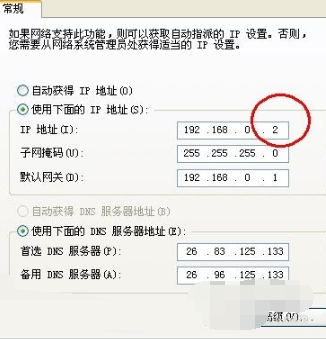
5、然后点击确认,电脑会断线一下,再自动连接,就可以了
以上就是电脑ip地址怎么改 电脑ip地址修改方法的全部内容了。如果你也想知道电脑ip地址怎么改,不妨参考小编上述方法来解决。更多精彩教程请关注u装机官网。
推荐阅读
"电脑TPM是什么意思"
- win11系统怎么安装 win11系统安装方法介绍 2021-07-30
- win11升级怎么绕过TPM win11 TPM开启 2021-07-30
- win7系统运行慢怎么办 系统运行慢解决教程分享 2021-07-30
- win7系统宽带连接错误代码651怎么办 系统宽带连接错误代码651解决教程分享 2021-07-28
win7系统怎么查看系统资源占用情况 查看系统资源占用情况教程分享
- win7系统怎么更换鼠标指针 系统更换鼠标指针教程分享 2021-07-26
- win7系统怎么修改任务栏预览窗口 系统修改任务栏预览窗口操作教程分享 2021-07-26
- win7系统运行速度慢怎么办 系统运行速度慢解决教程分享 2021-03-17
- win7系统怎么清理任务栏图标 系统清理任务栏图标教程分享 2021-03-17
u装机下载
更多-
 u装机怎样一键制作u盘启动盘
u装机怎样一键制作u盘启动盘软件大小:358 MB
-
 u装机超级u盘启动制作工具UEFI版7.3下载
u装机超级u盘启动制作工具UEFI版7.3下载软件大小:490 MB
-
 u装机一键u盘装ghost XP系统详细图文教程
u装机一键u盘装ghost XP系统详细图文教程软件大小:358 MB
-
 u装机装机工具在线安装工具下载
u装机装机工具在线安装工具下载软件大小:3.03 MB










